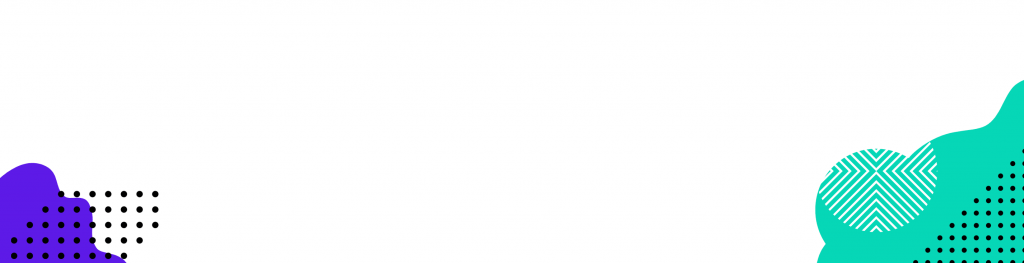Módulo 1: Conociendo ZBrush
Temario
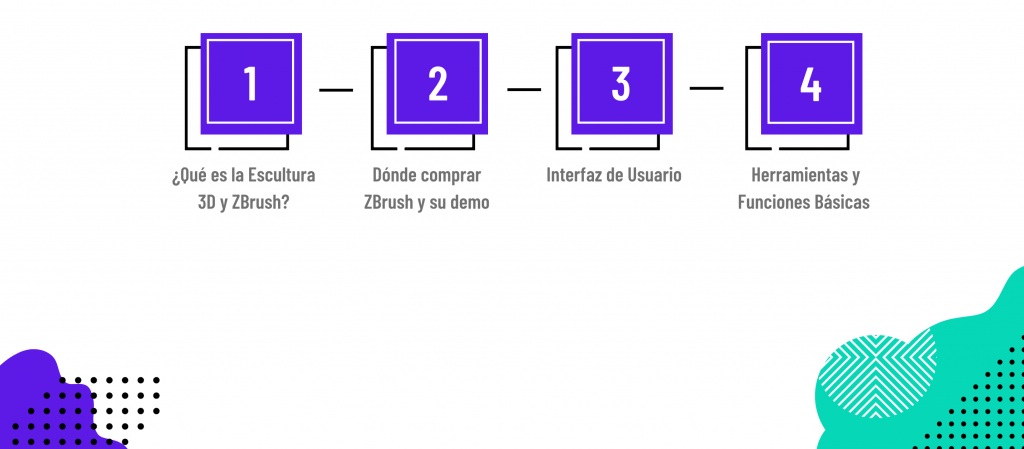
Introducción al módulo
En este primer módulo haremos un repaso simple de todo lo que va a abarcar el curso, desde qué conocimientos vas a adquirir hasta qué aplicaciones vas a poder darle a estos conocimientos. ¿Comenzamos?
Desarrollo del contenido
¿Qué es la Escultura Digital y ZBrush?
La escultura digital es la evolución de la escultura tradicional porque nos permite obtener los mismos resultados, pero con recursos casi infinitos y la posibilidad de realizar cuantas correcciones deseemos.
Gracias a este formato podemos utilizar nuestras creaciones para distintas finalidades, no solo para Arte en sí. Ya que se pueden hacer modelos para crear videojuegos, personajes digitales para películas o animaciones, esculturas Impresas en 3D, diseño de juguetes para hacer matrices, joyería y muchas cosas más.
En la siguiente imagen veremos el personaje que vamos a crear en este curso:

También, veamos otros ejemplos que esculturas que ZBrush nos permite hacer:

No solo se pueden crear personajes, también podrás hacer los objetos y cualquier otro elemento que se te ocurra, veamos algunos:

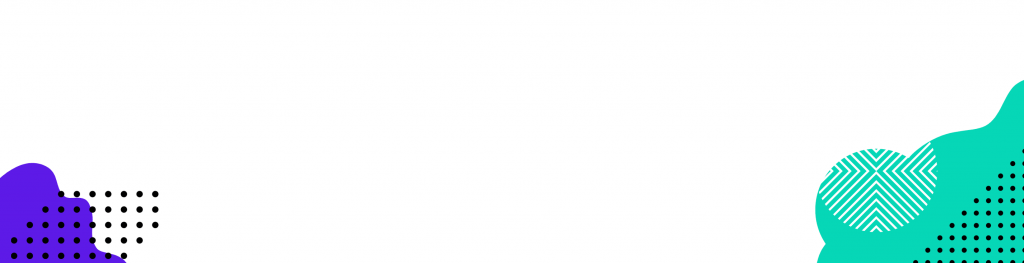
¿Cómo adquirir ZBrush y su demo?
En esta clase te voy a guiar para que aprendas a descargar ZBrush en caso de que no lo tengas en tu PC. Al ser un programa pago te muestro las distintas versiones y su alternativa gratuita de 30 días que te va a permitir hacer el curso sin problemas.
Recuerda que para poder descargar el programa debes crearte una cuenta de usuario. Las especificaciones mínimas recomendadas en equipo son las siguientes:
Especificaciones Mínimas (Windows):
- SO: Ediciones de 64 bits de Windows Vista o más reciente. Los sistemas operativos de 32 bits ya no son compatibles.
- CPU: Core2duo o AMD equivalente con tecnología SSE2 o superior.
- RAM: 4 GB (se recomienda encarecidamente más de 6 GB)
- HDD: 8 GB de espacio libre en el disco duro para ZBrush y su disco de memoria virtual.
- Pen Tablet: Pen tablet compatible con Ratón o Wacom (WinTab API).
- Monitor: Resolución de monitor de 1280×1024 con color de 32 bits.
- Tarjeta Gráfica: Debe ser compatible con OpenGL 3.3 o superior y Vulkan 1.1 o superior.
Especificaciones Mínimas (Mac):
- OS: mac OSX: 10.14 o superior.
- CPU: Core2duo con tecnología SSE2 o superior.
- RAM: 4 GB (se recomienda encarecidamente más de 6 GB)
- HDD: 8 GB de espacio libre en el disco duro para ZBrush y su disco de memoria virtual.
- Pen Tablet: Pen tablet compatible con Ratón o Wacom (WinTab API).
- Monitor: Resolución de monitor de 1280×1024 con millones de colores.
- Tarjeta Gráfica: Debe ser compatible con OpenGL 3.3 o superior.
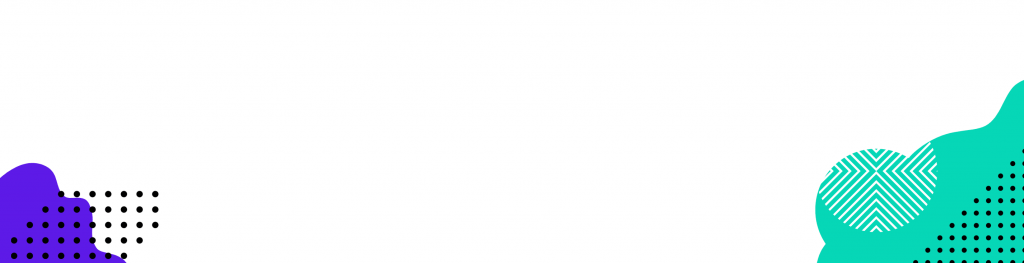
La interfaz de Usuario
En esta clase nos vamos a familiarizar con la interfaz del programa cuando lo abrimos por primera vez. Al principio puede resultar confusa, pero ¡No te asustes! Te voy a estar guiando por las funciones de navegación básicas que vas a necesitar para realizar el curso.
A continuación veamos unas imágenes de referencia de la interfaz de usuario:
Pantalla ZBrush:
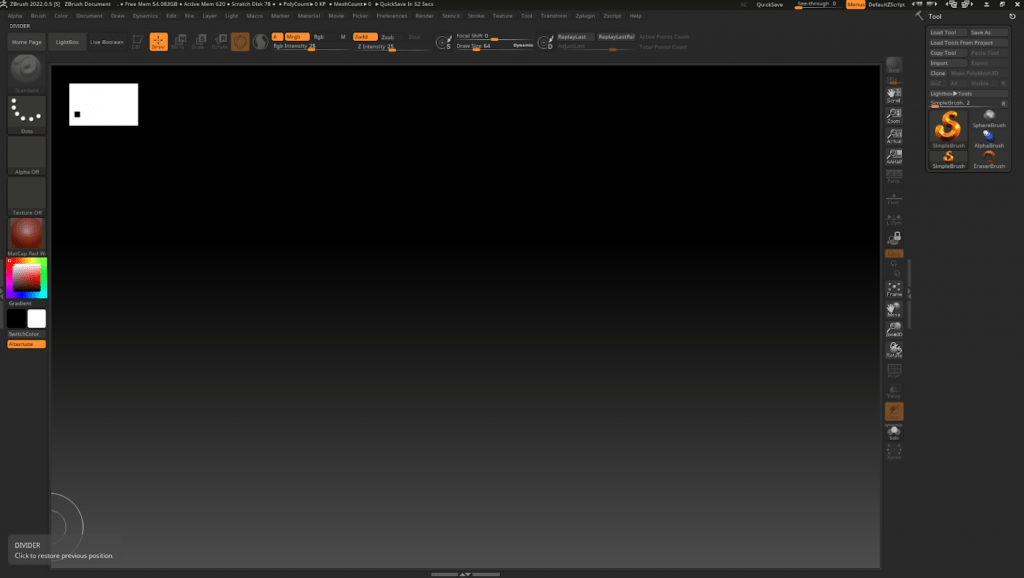
Herramientas de navegación y carga de proyectos:
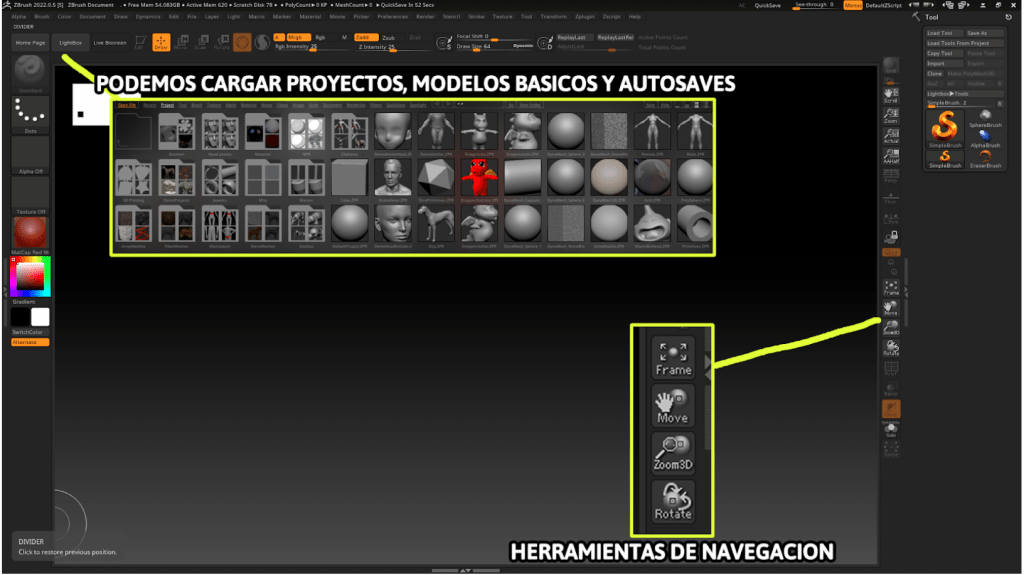

Guía de accesos rápidos de teclado para navegación:
- Rotar Cámara: Mantener Clic Izquierdo (fuera del Objeto) y arrastrar
- Paneo de la Cámara: Alt + Clic Izquierdo (Fuera del objeto) y arrastrar
- Zoom: Alt + Clic Izquierdo (Fuera del objeto), Soltar Alt y arrastrar (manteniendo el Clic)
- Girar Cámara 45°: Mantener Clic Izquierdo + Shift (Fuera del Objeto) y Arrastrar en la dirección deseada.
- Guardar Documento: Ctrl + S
- Deshacer: Ctrl + Z
- Rehacer: Ctrl + Shift + Z
- Ajustar cámara a Objeto: F
- Cambio de Distorsión de Perspectiva: P
- Activar o Desactivar Guías de piso y paredes: Shift + P
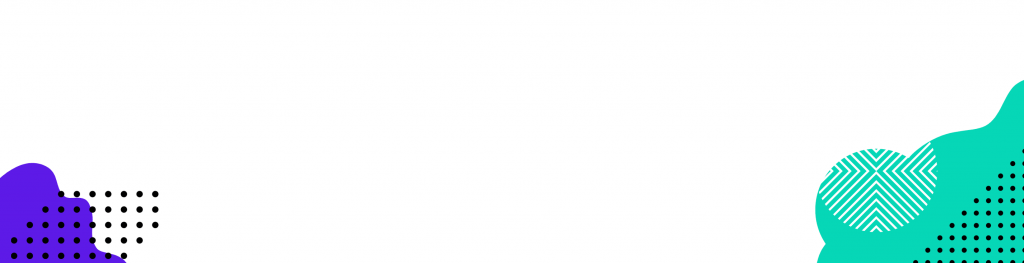
Herramientas y funciones básicas
En esta clase vamos a conocer las Brochas y algunas herramientas esenciales como la Simetría y transformación para empezar a esculpir en ZBrush.
1. Brochas y sus parámetros:
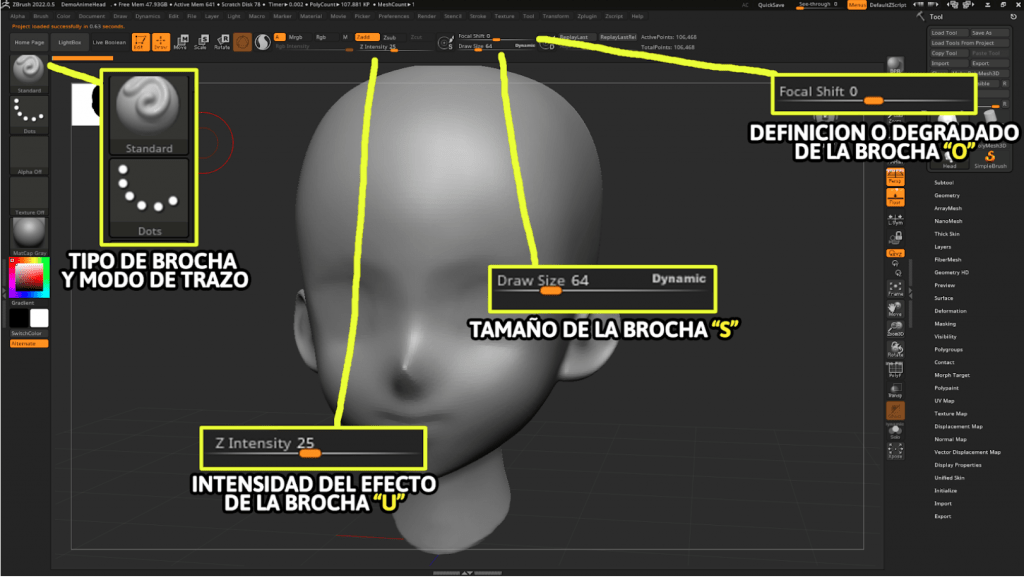
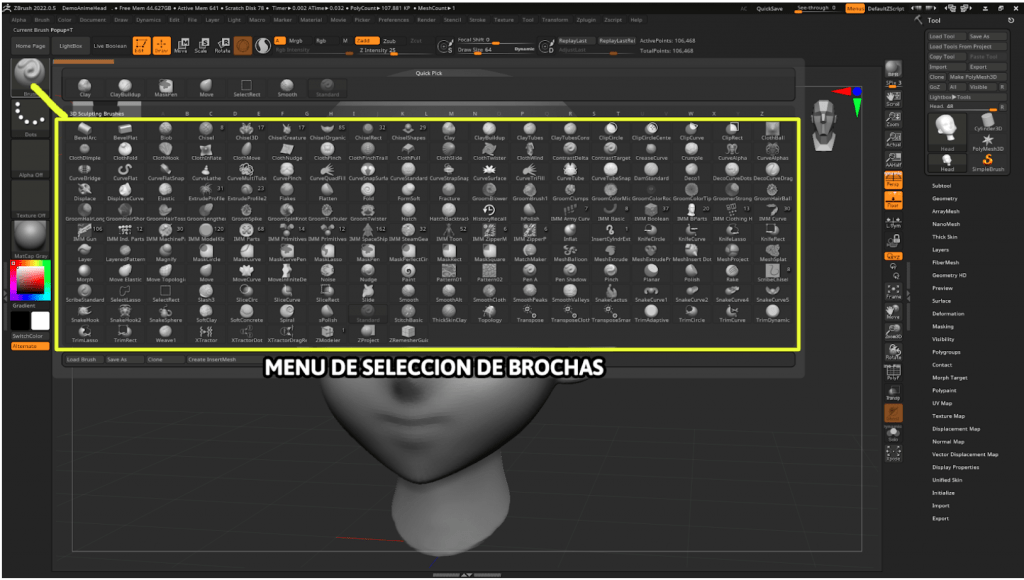
2. Herramientas de modificación:
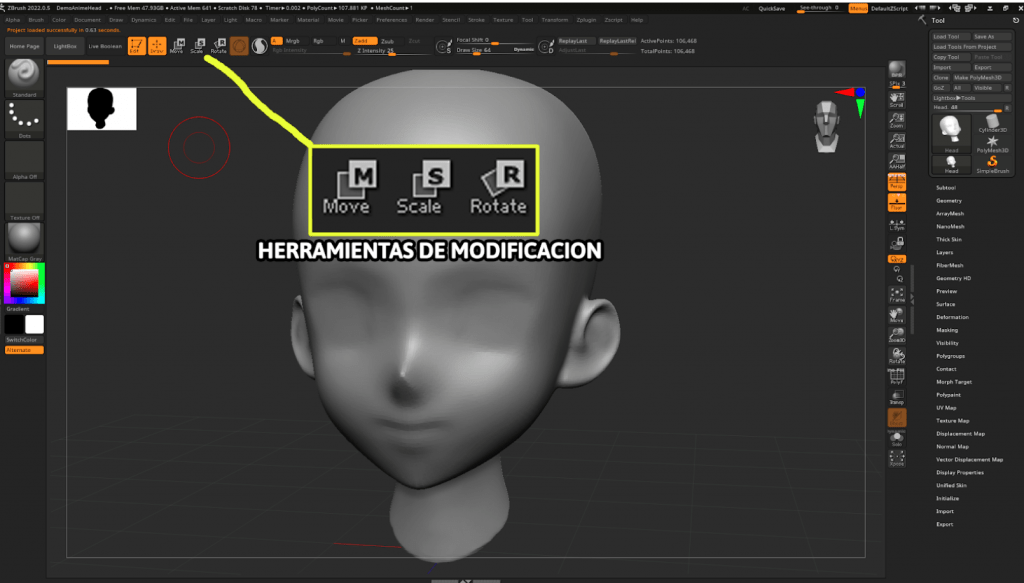
3. Controles de simetría
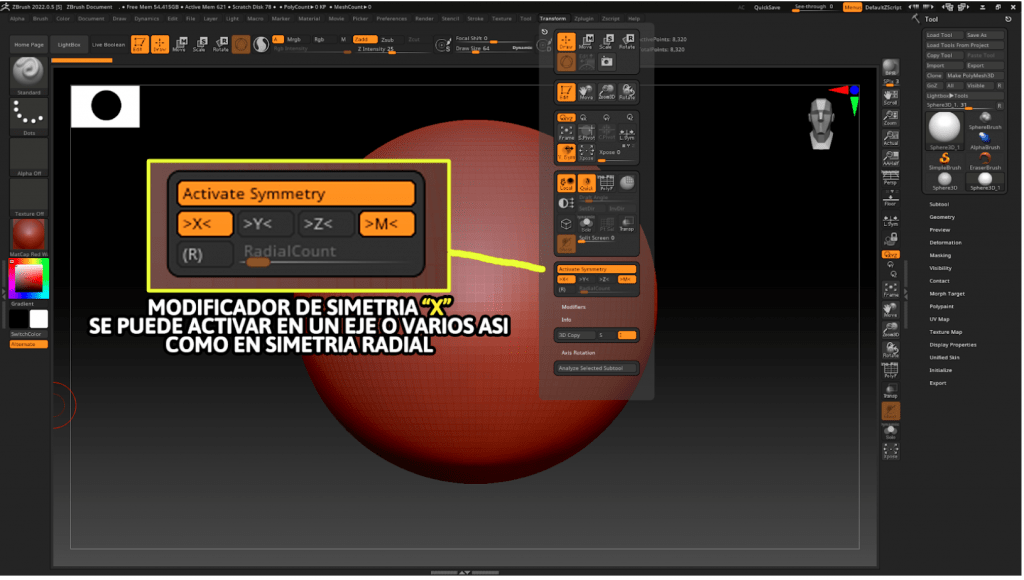
Guía de accesos rápidos de teclado para el uso de brochas:
- Cambiar tamaño de Brocha: S
- Cambiar intensidad Brocha: U
- Cambiar Degradado de Brocha: O
- Activar/desactivar Simetria: X
- Suavizar: Shift + Clic izquierdo
- Agregar máscara: Ctrl + Clic izquierdo
- Quitar máscara: Ctrl + Alt + Clic Izquierdo
- Invertir máscara: Clic Izquierdo + Control (Fuera del Objeto)
- Eliminar máscara: Arrastrar Clic Izquierdo + Control (Fuera del Objeto)
Cierre del módulo
¡Terminamos el primer módulo de este curso! En las diferentes clases hicimos una breve introducción a los elementos que serán clave para los demás módulos. Vimos cómo adquirir ZBrush, la interfaz de usuario junto con las herramientas y funciones básicas del software.
Avancemos hacia el cuestionario y al siguiente módulo. ¡Adelante!